Article Number: 000137752
Problemi di utilizzo e risoluzione dei problemi relativi all'utilizzo del display a schermo piatto Dell UltraSharp UP2516D e UltraSharp UP2716D
Summary: Questo articolo aiuta a risolvere i problemi del display sui monitor Dell UltraSharp UP2516D e UltraSharp UP2716D.
Article Content
Symptoms
Sommario:
- Il monitor non si accende
- Nessuna immagine video o schermata nera in fase di ripristino dalla modalità di sospensione del computer
- Nessuna immagine visualizzata: schermata nera e LED acceso
- Nessuna immagine video e il LED è bianco
- Nessuna funzione MST (Multi-Stream Transport) che collega un secondo display
- Impossibile rilevare la connessione USB quando sono collegate entrambe le porte USB upstream
- Assenza di immagini video quando si utilizza la connessione DisplayPort (DP) su Windows o Mac
Seguire le linee guida riportate di seguito per i problemi di utilizzo e risoluzione dei problemi di utilizzo del display a schermo piatto Dell UltraSharp UP2516D e UltraSharp UP2716D.
Cause
Non applicabile
Resolution
Il monitor non si accende
- Verificare che il cavo di alimentazione sia collegato e completamente inserito al monitor e collegato direttamente a una presa di alimentazione funzionante.
- Scollegare il cavo di alimentazione e attendere almeno 30 secondi. Collegare nuovamente il cavo di alimentazione e premere il pulsante di alimentazione per accendere il monitor.
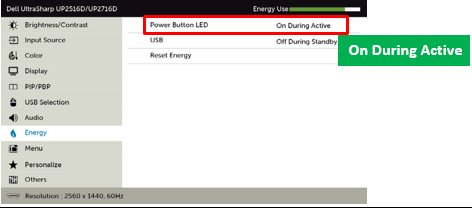
Figura 1. Impostazione dell'indicatore LED del pulsante di accensione acceso o spento
Nessuna immagine video o schermata nera in fase di ripristino dalla modalità di sospensione del computer
Nessuna immagine video o schermata nera viene visualizzata dopo che il computer si riattiva dalla modalità di sospensione, ibernazione e così via (nessuna immagine video o schermata nera intermittente).
- Premere qualsiasi OSD, pulsante di alimentazione o ciclo di alimentazione CA per ripristinare.
- Per evitare ulteriormente questo problema, disabilitare Monitor Sleep dal menu OSD (Accedere al menu, Energy, quindi Monitor Sleep, quindi Disable) (Figura 2).
- Spegnere il display, quindi riaccendere per risolvere il problema.
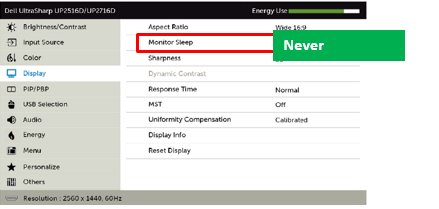
Figura 2. Disabilitazione dell'opzione Monitor Sleep (Sospensione monitor) dal menu OSD (On-Screen Display)
Nessuna immagine visualizzata: schermata nera e LED acceso
Quando si utilizza una connessione DisplayPort (DP) al computer, non viene visualizzata alcuna immagine.
- Collegare il cavo DisplayPort al display corretto. È possibile che si connetta in modo errato all'uscita DisplayPort per un monitor con funzionalità MST (Multi-Stream Transport) (Figura 3).
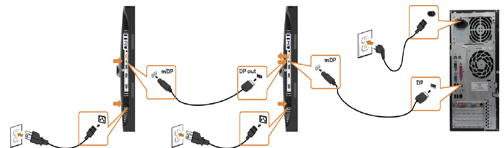
Figura 3. Configurazione del cablaggio per il multi-stream transport (MST) e il collegamento a margherita dei display
- Verificare lo standard DisplayPort (DP) (DP 1.1a o DP 1.2) che la scheda grafica ha certificato per l'uso. Scaricare e installare il driver della scheda grafica più recente. Per scaricare e installare un driver, consultare Come scaricare e installare i driver Dell.
- Alcune schede grafiche DP 1.1a non supportano le configurazioni dei monitor DP 1.2. Utilizzare il menu OSD per modificare le impostazioni DisplayPort. Nella selezione Input Source , tenere premuto il tasto di selezione DP √ per 8 secondi per modificare l'impostazione del monitor da DP 1.2 a DP 1.1a.
Nessuna immagine video e il LED è bianco
Quando si premettono i controlli utente, non viene rilevato alcun segnale di ingresso.
Se il problema riguarda HDMI 2.0, modificare la configurazione HDMI nel display OSD UP2516D o UP2716D.
- Collegare il cavo DisplayPort al display displayPort corretto. È possibile che si connetta in modo errato all'uscita DisplayPort per un monitor compatibile con multi-stream transport (MST).
- Verificare che l'origine di ingresso corretta nel menu OSD sia impostata su ciò che si desidera oppure impostare l'origine di input su Auto select (Figura 4).
- Controllare la sorgente del segnale. Accertarsi che il computer non si trova in modalità di risparmio energetico spostando il mouse o premendo un tasto qualsiasi sulla tastiera.
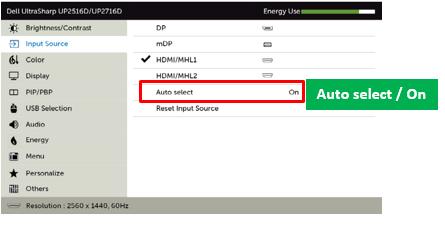
Figura 4. Correzione della selezione della sorgente di ingresso nel menu OSD (On-Screen Display)
Nessuna funzione MST (Multi-Stream Transport) che collega un secondo display
Non è possibile configurare un secondo display utilizzando il multi-stream transport (MST).
- Per utilizzare questa funzione, la scheda grafica deve essere certificata per DP 1.2 con l'opzione Multi-Stream Transport (MST).
- Verificare che la modalità picture-in-picture/picture-by-picture (PIP/PBP) sia disattivata. La funzione PIP/PBP disabilita la funzione DP MST quando viene utilizzata.
- Verificare che la funzione MST sia attiva nel menu OSD (On-Screen Display) del monitor (Figura 5).
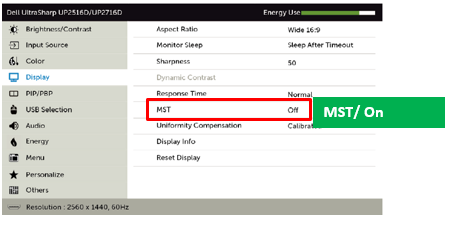
Figura 5. Disabilitazione di PIP/PBP e abilitazione di MST nel menu di visualizzazione su schermo
Impossibile rilevare la connessione USB quando sono collegate entrambe le porte USB upstream
Questo monitor è dotato di due porte USB upstream per consentire lo switching tra i dispositivi collegati tramite USB. I dispositivi collegati tramite USB non funzionano se nel menu OSD è selezionata l'origine USB upstream errata.
Quando entrambe le porte USB upstream sono collegate, assicurarsi che sia selezionata la sorgente di ingresso USB destra.
Per commutare la porta USB upstream:
- Accedere al menu del monitor (OSD).
- Selezionare USB Selection (Selezione USB) (Figura 6).
- Selezionare USB1 o USB2, a seconda delle proprie preferenze.
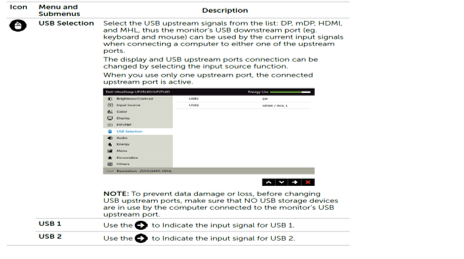
Figura 6. Opzioni di selezione USB nel menu OSD (On-Screen Display)
Assenza di immagini video quando si utilizza la connessione DisplayPort (DP) su Windows o Mac
È possibile che si verifichi una situazione in cui il LED di alimentazione è acceso, ma sullo schermo non viene visualizzato alcun video.
Questo monitor supporta sia DP 1.1 che DP 1.2. L'impostazione predefinita è DP 1.2. Se la scheda grafica o il driver della scheda grafica non supporta DP 1.2, è possibile che il monitor non visualizzi alcuna immagine video. Utilizzare la procedura di risoluzione dei problemi di assenza di immagini video elencata di seguito:
Verificare se la scheda grafica è certificata per DP 1.1a o DP 1.2 e scaricare e installare i driver della scheda grafica più recenti.
Se la scheda grafica non supporta DP 1.2, impostare il monitor DisplayPort su DP 1.1.
- Accedere al menu OSD del monitor.
- Selezionare Input Source e quindi DP o mDP (a seconda della connessione).
- Tenere premuto il pulsante Confirm per circa otto secondi.
- Quando viene visualizzata la finestra di messaggio DP 1.2 , selezionare Disabilita.
Article Properties
Affected Product
Dell UP2516D, Dell UP2716D
Last Published Date
21 Jul 2023
Version
4
Article Type
Solution